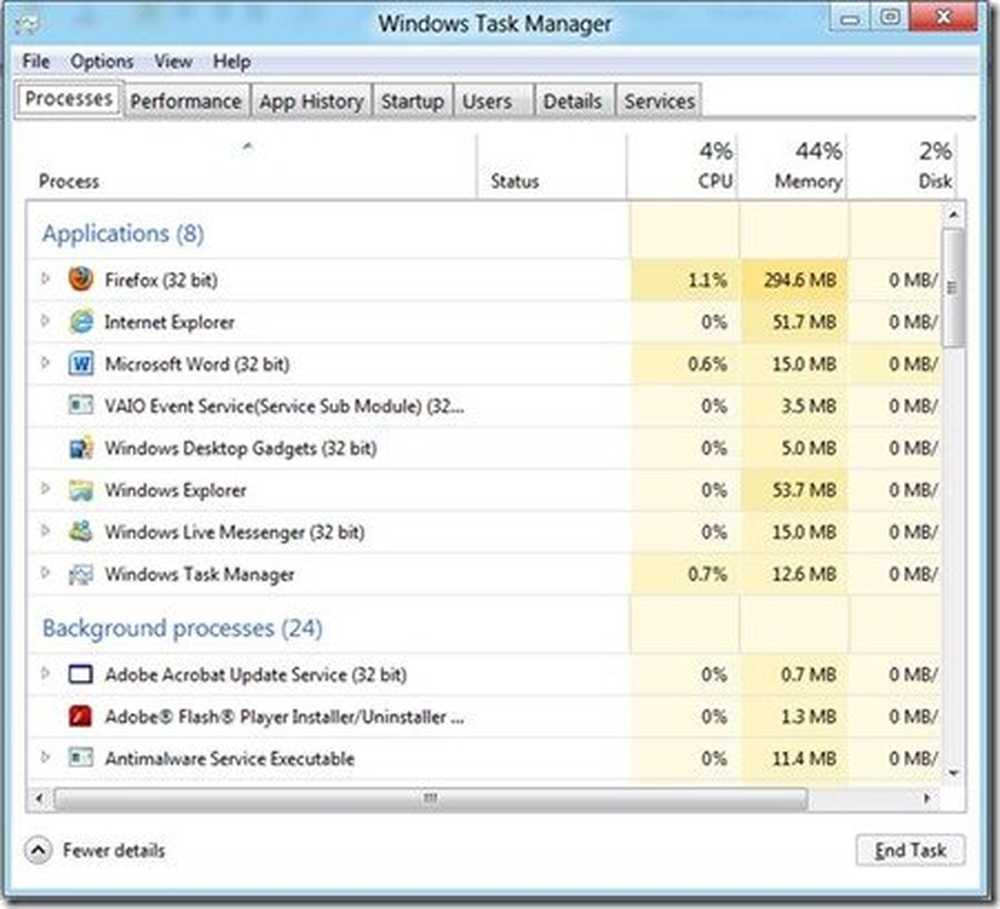Så här öppnar du Universal Touch-Optimized File Explorer i Windows 10

Windows 10 innehåller en ny UWP Windows File Explorer app fil, som är optimerad för Touch-enheter och innehåller även ett mörkt tema. I det här inlägget visas hur du öppnar den här dolda Explorer-appen. Nu är vi inte säkra på om det är den sista versionen av File Explorer men det är något väldigt intressant att prova. Det är ganska möjligt att Microsoft har för avsikt att göra några fler ändringar till det och har därför inte tagit det ut i det öppna.
Ny Touch-Optimized File Explorer
För att komma åt den här nya dolda File Explorer-appen i Windows 10, öppna File Explorer och kopiera klistra in följande mappväg i adressfältet och tryck på Enter:
C: \ Windows \ SystemApps \ Microsoft.Windows.FileExplorer_cw5n1h2txyewy
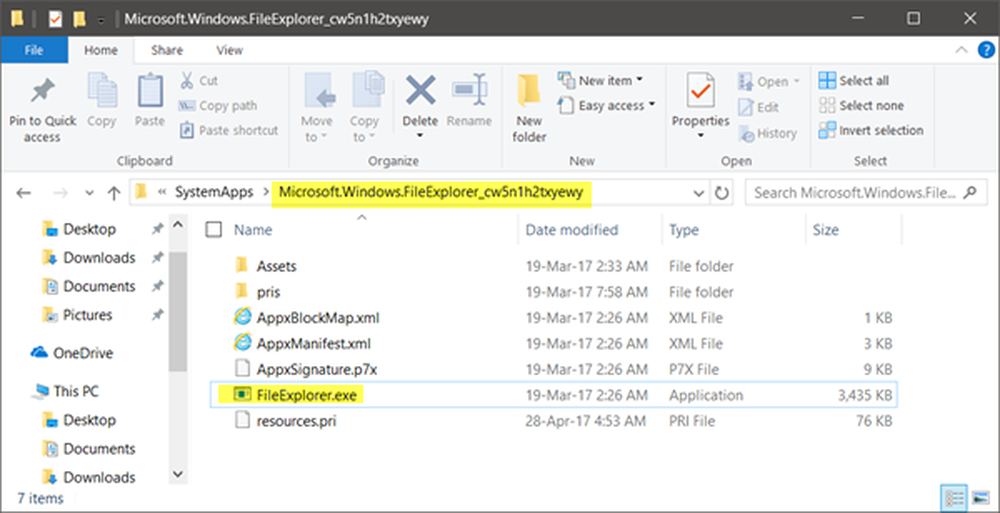
Här ser du en FileExplorer.exe fil. Om du klickar på det kommer ingenting att hända.
För att öppna den måste du skapa sin skrivbordsgenväg. För att göra detta, gå till ditt skrivbord, högerklicka i ett tomt utrymme och välj alternativet "Nytt". Välj sedan genväg från listan över alternativ som visas. I Skapa en genväg guiden, ange följande i platsfältet:
explorer.exe-skal: AppsFolder \ c5e2524a-ea46-4f67-841f-6a9465d9d515_cw5n1h2txyewy! App
Klicka på Nästa, ge det ett namn / ikon och avsluta.
Nu när du klickar på den här skrivbordsgenväggen öppnas universell appversion av Windows File Explorer.
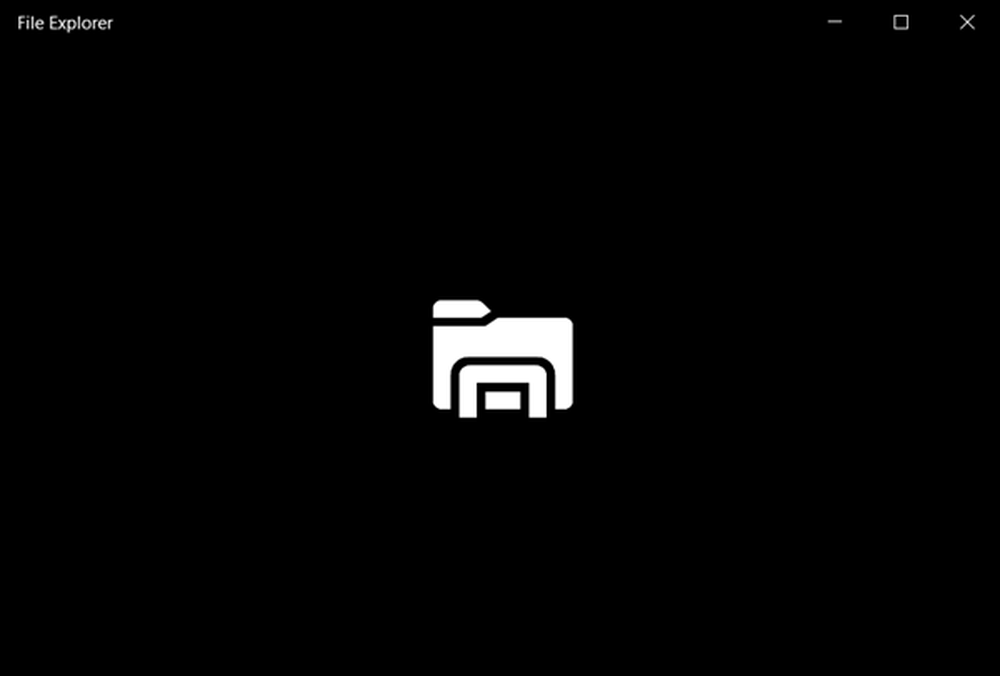
Du kommer att kunna navigera till alla mappens platser och filer.
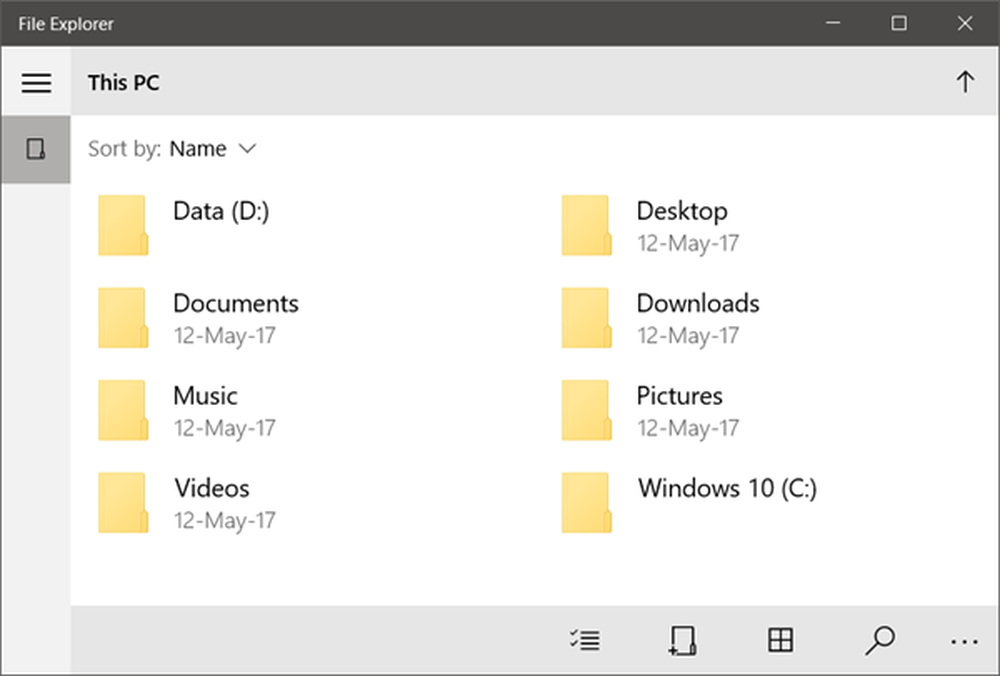
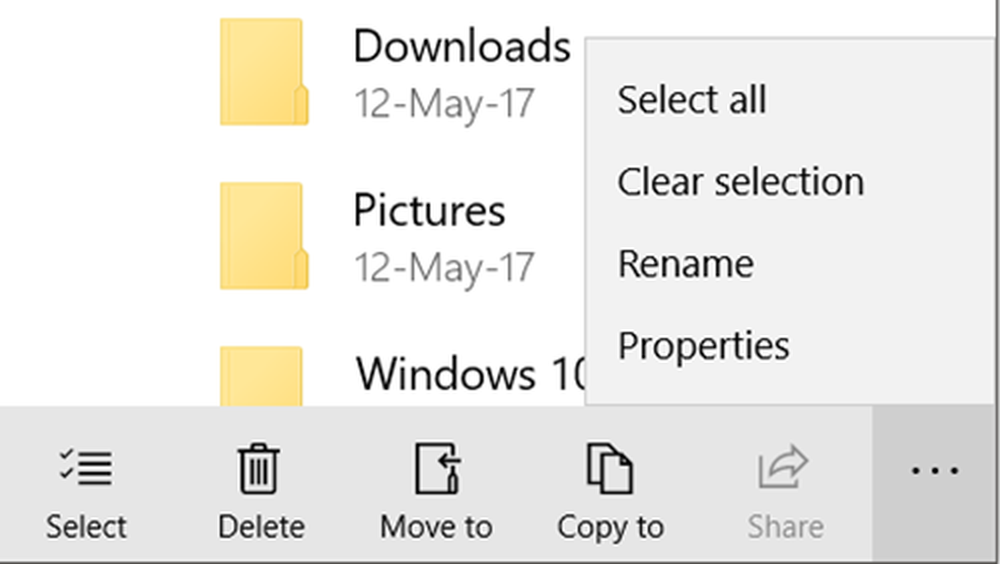
Observera att den touch-optimerade versionen av File Explorer introducerar några ändringar. Det gör till exempel bort med de flesta gränssnittselement som ursprungligen är en del av den vanliga Windows Utforskaren. Du kan inte ange en sökvägen eller plats för en fil / mapp direkt, och du får inte heller tillgång till filsynkroniseringstjänster direkt eller alternativ för att snabbt komma åt platser.
Men som det behåller, behåller de grundläggande funktionerna. Du kan skapa mappar, ta bort filer, flytta eller byta namn på dem och söka efter samma. Dessutom kan du växla mellan lagringsplatser och visa grundläggande filegenskaper som antalet filer eller mappar på en enhet.
Du kan se att dess ikon skiljer sig från den befintliga File Explorer, i Aktivitetsfältet.
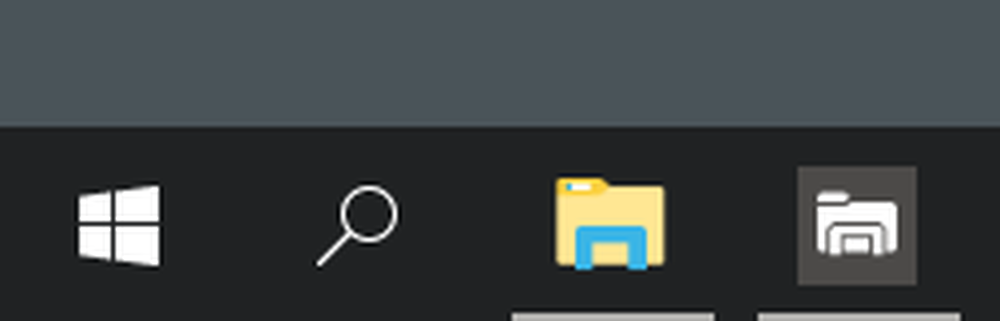
Mörkt tema i File Explorer
Du kan också använda den mörka teman för den här filutforskaren-appen. Du kommer att se denna inställning i Inställningar> Anpassning> Färger.
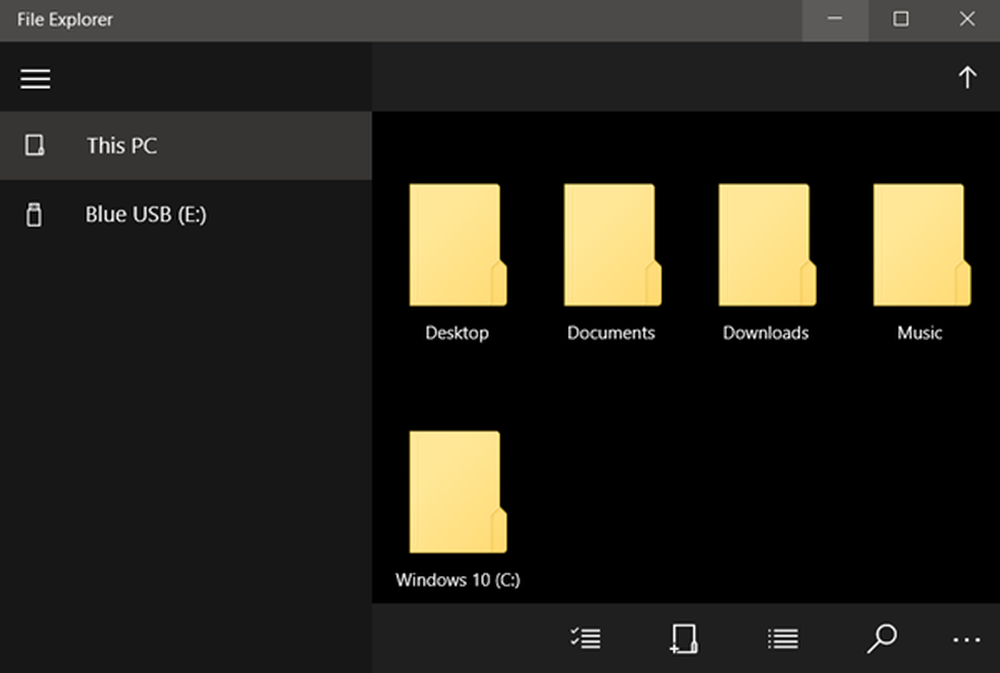
Denna Explorer-app visas först i Windows Insider Build 14936 och rapporterades på Technet Forums. Den är tillgänglig på Windows 10 Mobile samt Surface Hub i Windows 10 för datorer.
Försök det och se hur det känns.